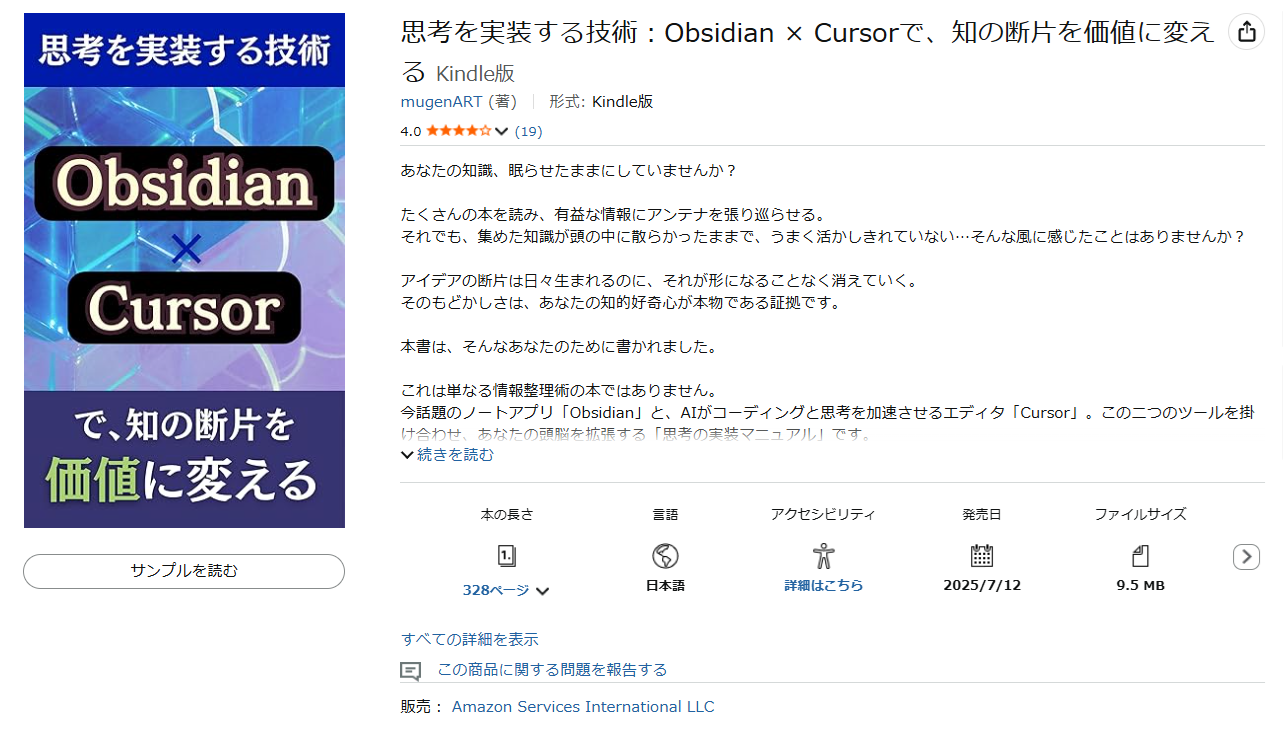ObsidianとCursorの連携が整ったら、いよいよ「実際にどう使うか」が気になってくると思います。
今回はその第一歩として、Obsidianで書いたノートをCursorでAIと一緒に推敲する最小の作業フローをご紹介します。
焦らなくて大丈夫です。
ほんの1〜2行のメモから始めてみるだけで、「自分でもできそう」と感じてもらえるはずです。
結論:Obsidianは“書く場所”、Cursorは“読み返す場所”
まず前提として、ObsidianとCursorにはそれぞれ異なる役割があります。
- Obsidianは、自分の思考をそのままメモしていく「ストックの場所」
- Cursorは、そのメモを整理し、推敲し、発信につなげていく「編集の場所」
このように切り分けておくと、「いつどちらを使うのか」が迷いにくくなります。
では、実際のフローを見ていきましょう。
ステップ① Obsidianでメモを書く(短くてもOK)
まずはObsidianでメモを書きます。
最初は数行でかまいません。テーマも自由です。
たとえば、次のような内容を思いついたとします。
- 1
- 2
- 3
# 習慣化とモチベーション
習慣はモチベーションではなく「仕組み」によって支えられている。このくらいの文章で十分です。
重要なのは「とりあえず書いておくこと」。
構成が整っていなくても、語尾が統一されていなくても問題ありません。
ステップ② 保存したMarkdownファイルをCursorで開く
Obsidianに書いたノートは、自動的に.mdファイルとして保存されています。
(Vaultフォルダの中に入っている状態です)
ここで、Cursorを起動して、同じフォルダを開きます。
フォルダを開く手順
- Cursorを開く
-
Ctrl + Shift + O(MacはCmd + Shift + O)でフォルダ選択画面を開く - Obsidianで使っているVaultフォルダを選択
これで、ObsidianのノートがCursorでも見られるようになります。
ステップ③ AIに「書き直し」や「補足」を頼んでみる
次に、Cursorで開いたノートの中から、AIに整えてほしい部分を選択します。
たとえば先ほどの1文を選択し、右クリックしてみてください。
(あるいは、Cmd + K / Ctrl + Kでコマンドパレットを開いてもOK)
ここで出てくるのが、CursorならではのAIメニューです。
よく使う指示例:
- 「もっとやさしい表現にして」
- 「この文を3文くらいに分けて」
- 「読者に伝わるように具体例を加えて」
- 「この段落をブログ導入文に書き直して」
たとえば、以下のように入力してみましょう:
- 1
この文を、初心者向けのやさしい表現に書き換えてください。すると、AIが次のように提案してくれるかもしれません。
- 1
習慣を続けるには、やる気よりも「続けやすいしくみ」を作ることが大切です。少しトーンが柔らかくなりましたね。
このように、AIは“誰に、どんなふうに伝えたいか”という意図に応じて、文章を調整してくれます。
ステップ④ 納得いくまでやり取りする
AIが提案してくれた文章が「ちょっと違うな」と感じたら、さらに追加の指示を出してみましょう。
たとえば:
- 「もう少し短く」
- 「もっと論理的に」
- 「高校生でもわかるように」
- 「話し言葉にして」
こうしてAIと会話しながら書き直すことで、自分だけでは気づけなかった観点に出会えることがあります。
逆に、「元の文のほうがよかったな」と感じたら、Undo(元に戻す)でやり直しても大丈夫です。
無理にAIの出力に合わせる必要はありません。
自分の思考を整理するために、AIを“相談相手”として使うという感覚で大丈夫です。
ステップ⑤ 編集したノートをObsidianで整理する
書き直したMarkdownファイルは、そのまま保存すればOKです。
Obsidian側で再び開くと、AIと一緒に整えた文章が反映されています。
ここで、関連ノートにリンクをつけたり、タグを加えたりして「あとで見返しやすく」しておくと、知的資産としてさらに活かしやすくなります。
たとえば:
- 1
- 2
- 3
- 4
- 5
- 6
# 習慣化とモチベーション
習慣を続けるには、やる気よりも「続けやすいしくみ」を作ることが大切です。
[[習慣とトリガーの関係]]
[[習慣化の実験記録]]こうして、「書いたものに戻る道」を作っておくことで、書きっぱなしではなく「育てるメモ」になります。
このやり方のよいところは、「少しだけ試せること」にあります。
たった1文でもいい。
書いて、AIに相談して、読み直してみる。
その一連の流れが、「書く→見直す→整える」という習慣の入り口になります。
Obsidianで書いたノートを、Cursorでちょっと整える。
これを1回でも体験してみることで、
「こうやって自分の思考って深まっていくんだな」という実感が持てるようになります。
ObsidianとCursorの連携については、下記のページで実際に読んで良かった書籍を紹介しています。
気になる方はチェックしてみてね。Kindle Unlimitedに入っている人は無料で読めます。